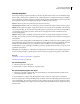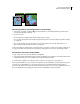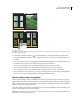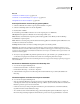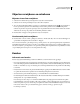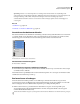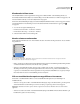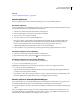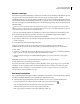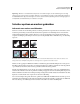Operation Manual
296
PHOTOSHOP CS4 GEBRUIKEN
Selecteren en maskers toepassen
Zie ook
“Informatie over slimme objecten” op pagina 346
“Informatie over bestandsindelingen en compressie” op pagina 508
“Randpixels uit een selectie verwijderen” op pagina 292
PostScript-illustraties uit een ander programma plakken
1 Selecteer de illustratie in de andere toepassing en kies Bewerken > Kopiëren.
2 Selecteer de afbeelding waarin u de selectie wilt plakken.
3 Kies Bewerken > Plakken.
4 In het dialoogvenster Plakken selecteert u een van de volgende opties voor Plakken als:
Slim object Hiermee plaatst u de illustratie in een nieuwe laag als slim object.
Pixels Hiermee worden illustraties omgezet in pixels terwijl ze geplakt worden. Hierbij worden meetkundige
vectorillustraties omgezet in pixels.
Paden Hiermee wordt de kopie als pad in het deelvenster Paden geplakt. Als u tekst wilt kopiëren uit Illustrator, moet
u de tekst eerst omzetten in contourtekst.
Vormlaag Hiermee maakt u een nieuwe vormlaag die het pad als vectormasker gebruikt.
Opmerking: Als u illustraties wilt kopiëren uit Adobe Illustrator, kan het zijn dat de standaardvoorkeuren voor het
klembord in Illustrator verhinderen dat het dialoogvenster Plakken wordt weergegeven in Photoshop. Selecteer AICB in
Voorkeuren van bestandsbeheer en het Klembord in Illustrator als u de opties voor Plakken wilt weergeven wanneer u de
illustratie in Photoshop plakt.
5 Als u bij de vorige stap Plakken als pixels hebt gekozen, kunt u de optie Anti-alias op de optiebalk selecteren om
een vloeiende overgang tussen de randen van de selectie en de omringende pixels aan te brengen.
Opmerking: U kunt de opdrachten in het menu Rand gebruiken als u al gegevens hebt samengevoegd en de pixelgegevens
weer wilt extraheren.
De inhoud van het klembord opslaan als u Photoshop sluit
1 Voer een van de volgende handelingen uit:
• In Windows: kies Bewerken > Voorkeuren > Algemeen.
• In Mac OS: kies Photoshop > Voorkeuren > Algemeen.
2 Selecteer Klembord exporteren om de Photoshop-inhoud van het klembord op te slaan bij het afsluiten van
Photoshop.
Illustraties kopiëren aan de hand van slepen en neerzetten
❖ Voer een van de volgende handelingen uit:
• Sleep een of meerdere Illustrator-vectorobjecten naar een geopende afbeelding in Photoshop. Zo ontstaat een
vectorlaag met een slim object in de afbeelding. Kies Laag > Slimme objecten > Inhoud bewerken om de inhoud in
Illustrator opnieuw te openen en deze te bewerken.
• U kunt een vectorobject ook als pad kopiëren naar Photoshop door Ctrl (Windows) of Command (Mac OS)
ingedrukt te houden terwijl u uit Illustrator sleept.
• Als u de inhoud van de momenteel in Photoshop geselecteerde laag wilt kopiëren naar Illustrator, sleept u de
inhoud met het gereedschap Verplaatsen van het Photoshop-venster naar een geopend Illustrator-document.